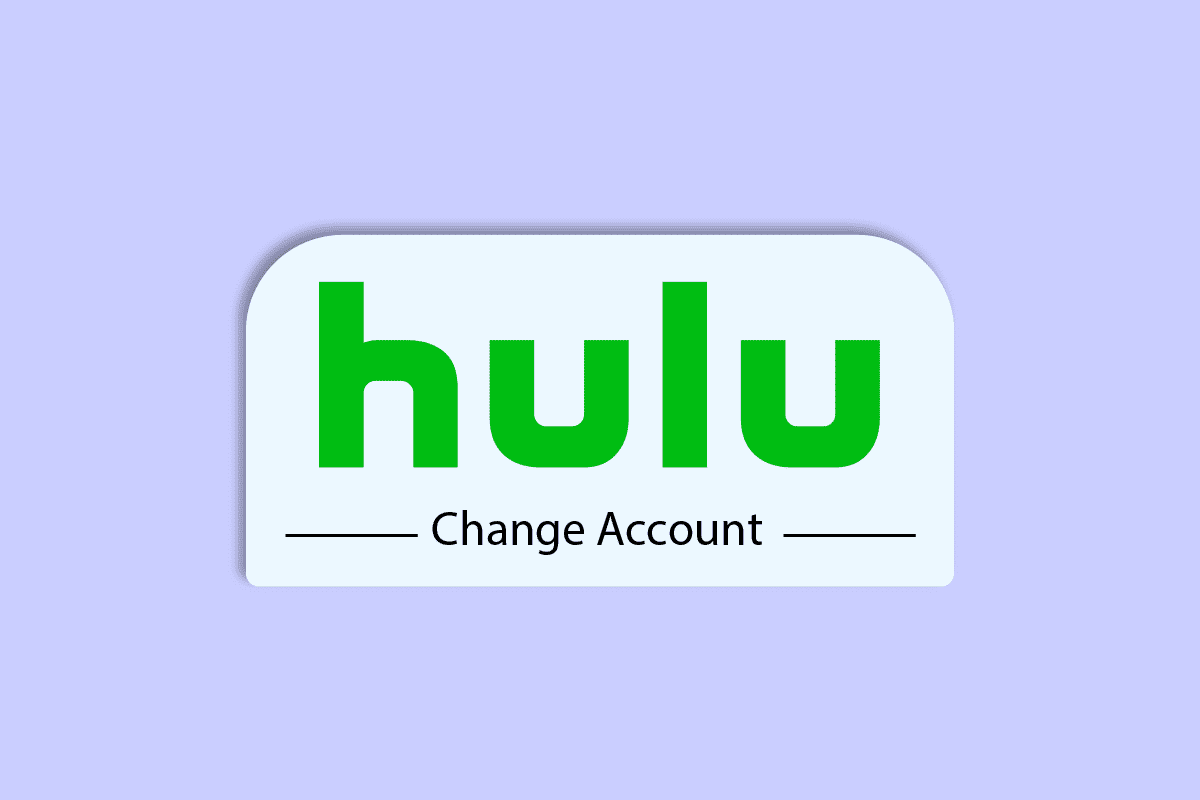
Hulu là một dịch vụ phát trực tuyến đăng ký nổi tiếng dành cho những người yêu thích phim và chương trình truyền hình. Khán giả thưởng thức các luồng, kênh và chương trình chất lượng tuyệt vời trên Hulu. Tuy nhiên, người dùng có một số câu hỏi chưa được giải quyết về nền tảng này, bao gồm cả cài đặt tài khoản. Trong bài viết này, chúng tôi đã đề cập đến các bước về cách thay đổi tài khoản Hulu cũng như cách thay đổi email và mật khẩu tài khoản Hulu của bạn. Bạn cũng sẽ nhận được thông tin cập nhật về các tính năng mới nhất, cách thay đổi gói Hulu của mình và lý do tại sao bạn không thể thay đổi gói đăng ký Hulu của mình.
Cách thay đổi tài khoản Hulu của bạn
Đọc để biết cách thay đổi tài khoản Hulu của bạn một cách chi tiết, với các hình ảnh minh họa hữu ích để hiểu rõ hơn.
Làm cách nào để tìm mật khẩu Hulu của bạn mà không cần đặt lại?
Nếu bạn đã lưu mật khẩu Hulu trong trình duyệt của mình, bạn có thể làm theo hướng dẫn của chúng tôi về Cách quản lý và xem mật khẩu đã lưu trong Chrome. Hướng dẫn này sẽ giải thích quy trình lưu và sau đó xem mật khẩu cho bất kỳ tài khoản nào, kể cả Hulu. Nhưng nếu bạn chưa bật tính năng này và không nhớ nó, bạn sẽ phải đặt lại để truy cập lại vào tài khoản của mình.
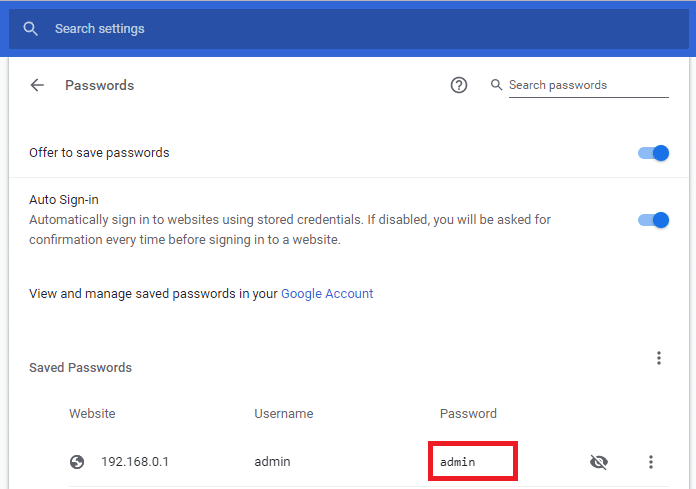
Làm cách nào để thay đổi email và mật khẩu tài khoản Hulu của tôi?
Dưới đây là các bước chỉ cho bạn cách thay đổi email và mật khẩu tài khoản Hulu của bạn.
1. Truy cập trang web Hulu trong trình duyệt web của bạn.
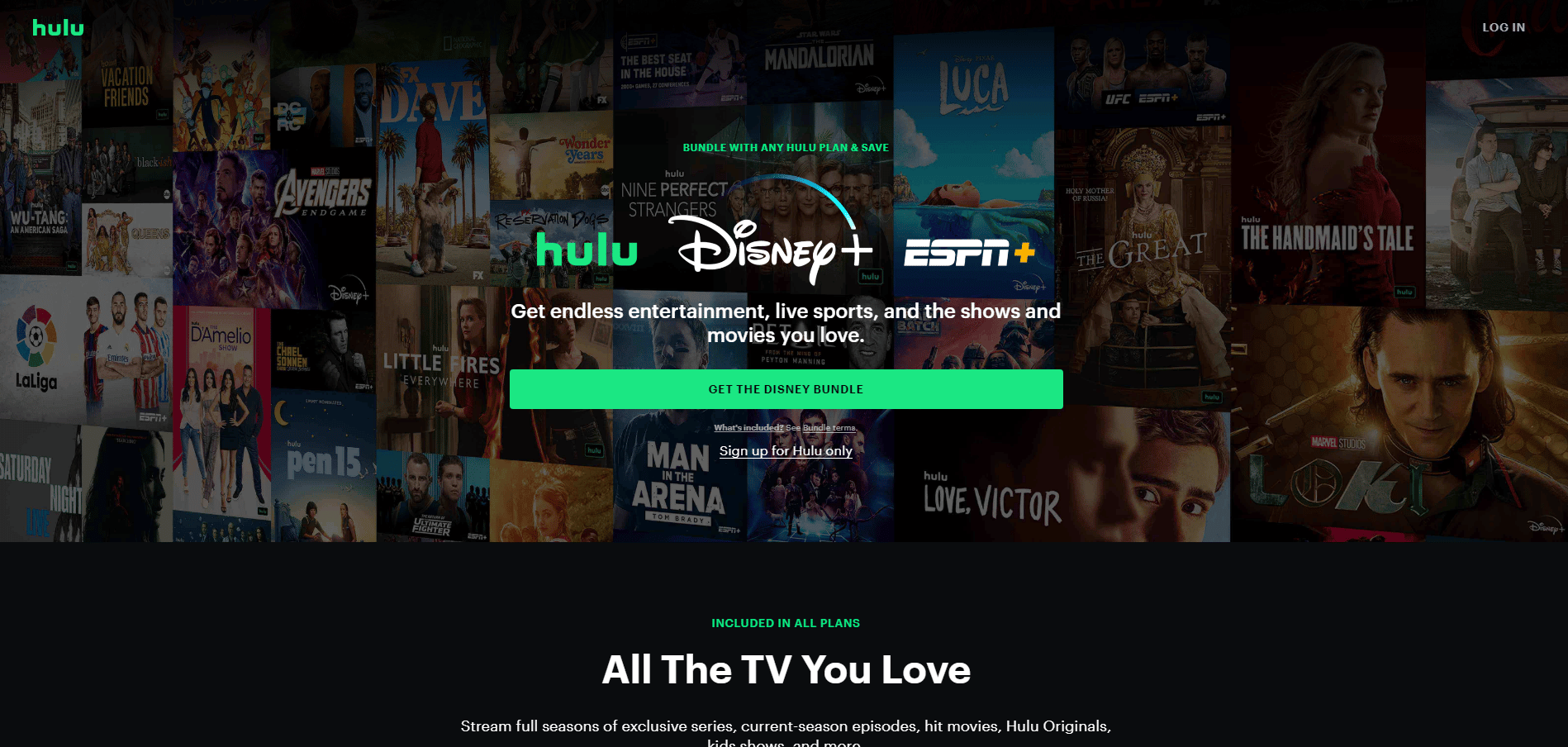
2. Nhấp vào ĐĂNG NHẬP ở góc trên bên phải.
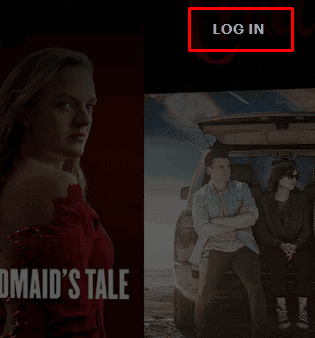
3. Nhập EMAIL và MẬT KHẨU của tài khoản Hulu của bạn.
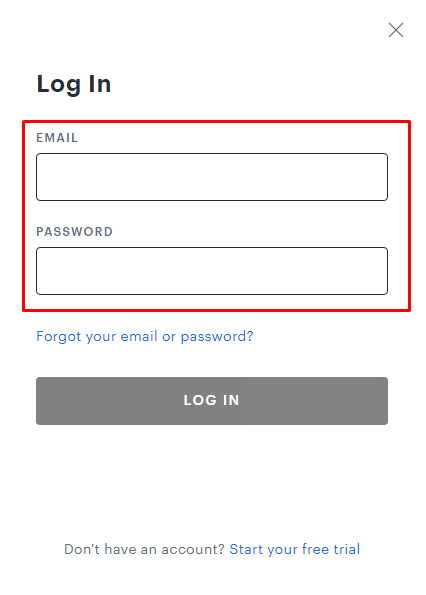
4. Sau đó bấm ĐĂNG NHẬP.
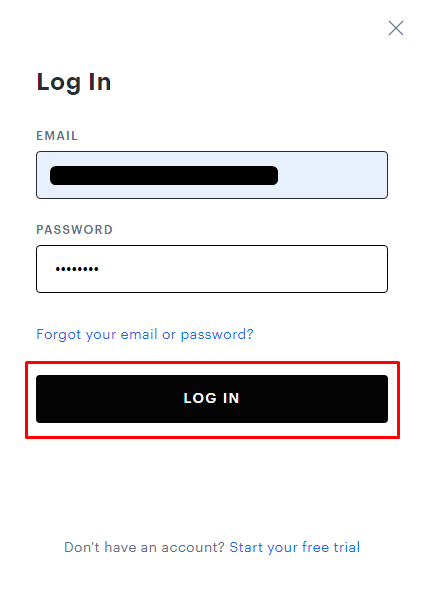
5. Bấm vào tên hồ sơ > Tài khoản ở góc trên bên phải như hình bên dưới.
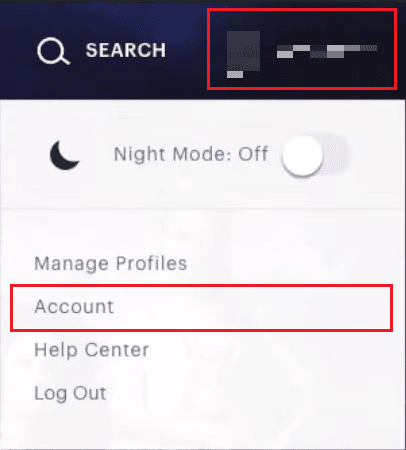
6. Nhấp vào THAY ĐỔI bên cạnh các trường Email và Mật khẩu.
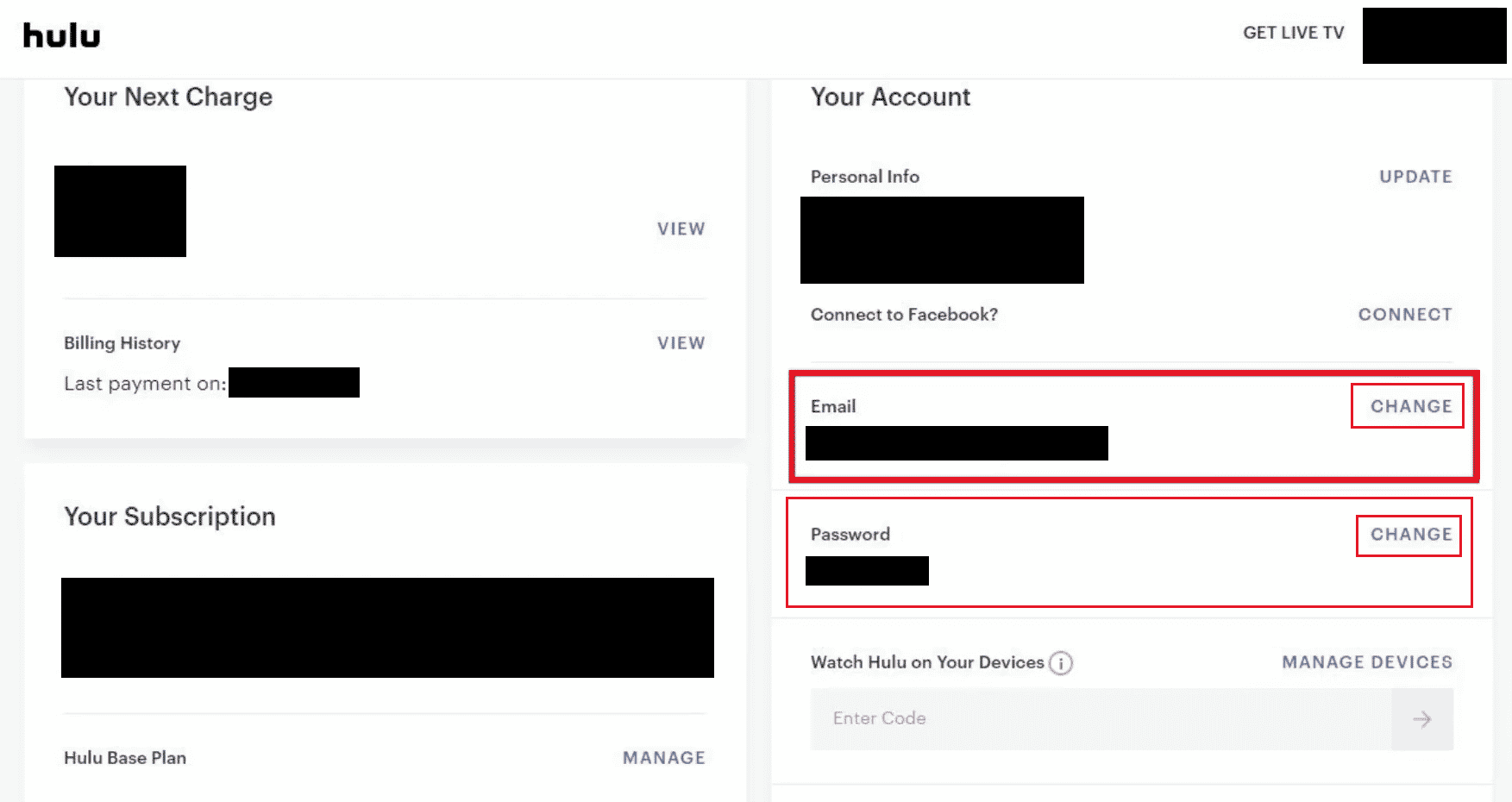
7A. Nhập và xác nhận địa chỉ email và mật khẩu của bạn và nhấp vào LƯU THAY ĐỔI.
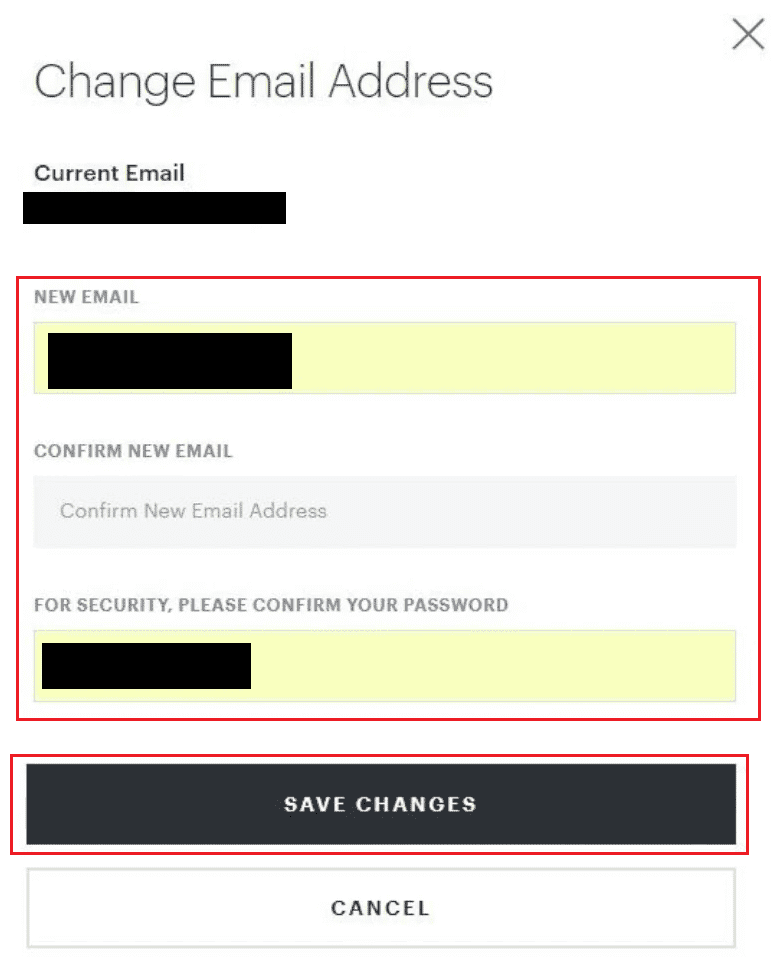
7B. Nhập mật khẩu hiện tại của bạn và xác nhận mật khẩu mới và nhấp vào LƯU THAY ĐỔI.
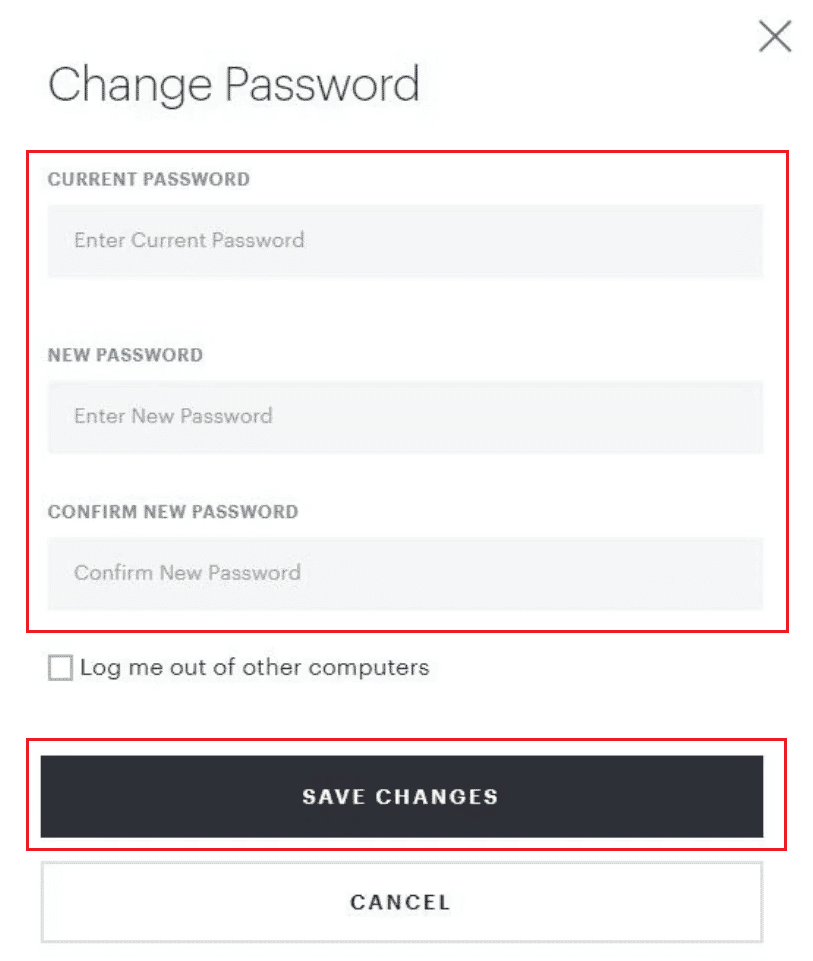
Làm cách nào để tôi đăng nhập vào một tài khoản khác trên Hulu?
Thực hiện theo các bước sau để chuyển đổi tài khoản trên Hulu:
Lưu ý: Dành cho cả thiết bị Android và iOS.
1. Mở ứng dụng Hulu và đăng nhập vào tài khoản Hulu của bạn bằng thông tin đăng nhập cần thiết.
2. Chạm vào TÀI KHOẢN ở góc dưới bên phải như hình bên dưới.

3. Nhấn vào tên Hồ sơ để mở rộng nó.
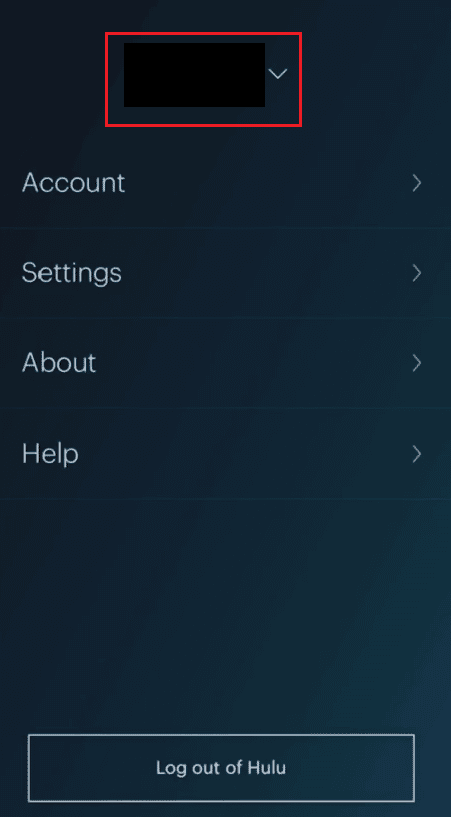
4. Nhấn vào một cấu hình mong muốn khác để thay thế bằng cấu hình hiện tại trong ứng dụng Hulu.
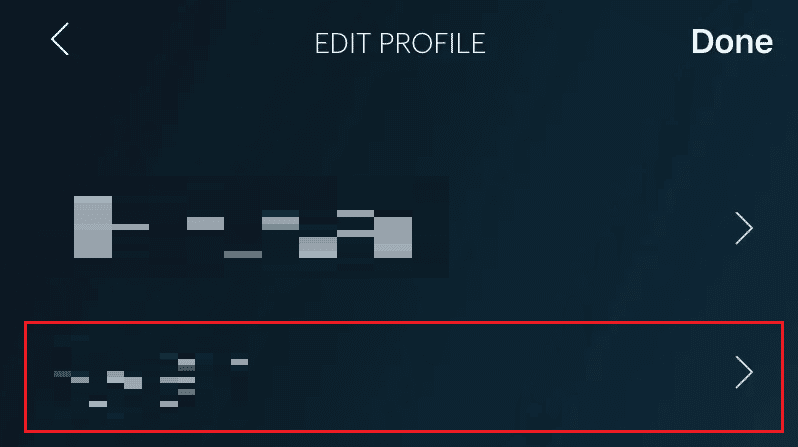
Làm cách nào để thay đổi tài khoản Hulu của tôi?
Bạn có thể làm theo các bước được liệt kê ở trên để thay đổi tài khoản của mình trên ứng dụng Hulu trên thiết bị Android hoặc iOS.
Tại sao Hulu không cho phép bạn đăng nhập bằng một địa chỉ email khác?
Nếu Hulu không cho phép bạn đăng nhập bằng một địa chỉ email khác, thì có thể là do:
- Thông tin đăng nhập không chính xác đã được nhập
- Các dịch vụ của bên thứ ba bị trục trặc
- Kết nối internet không ổn định hoặc bị gián đoạn
Tại sao bạn không thể thay đổi đăng ký Hulu của mình?
Bạn sẽ có thể thay đổi gói của mình bằng cách chỉ đăng nhập vào tài khoản của mình bằng trình duyệt web vì dịch vụ thay đổi gói chưa khả dụng trên ứng dụng di động Hulu. Ngoài ra, bạn có thể gặp sự cố khi thay đổi gói của mình nếu đang sử dụng nền tảng thanh toán của bên thứ ba.
Làm cách nào để thay đổi tài khoản Hulu trên TV của tôi?
Thực hiện theo các bước bên dưới để thay đổi tài khoản Hulu trên TV của bạn:
1. Truy cập ứng dụng Hulu trên TV của bạn và chọn biểu tượng hồ sơ như hình bên dưới.
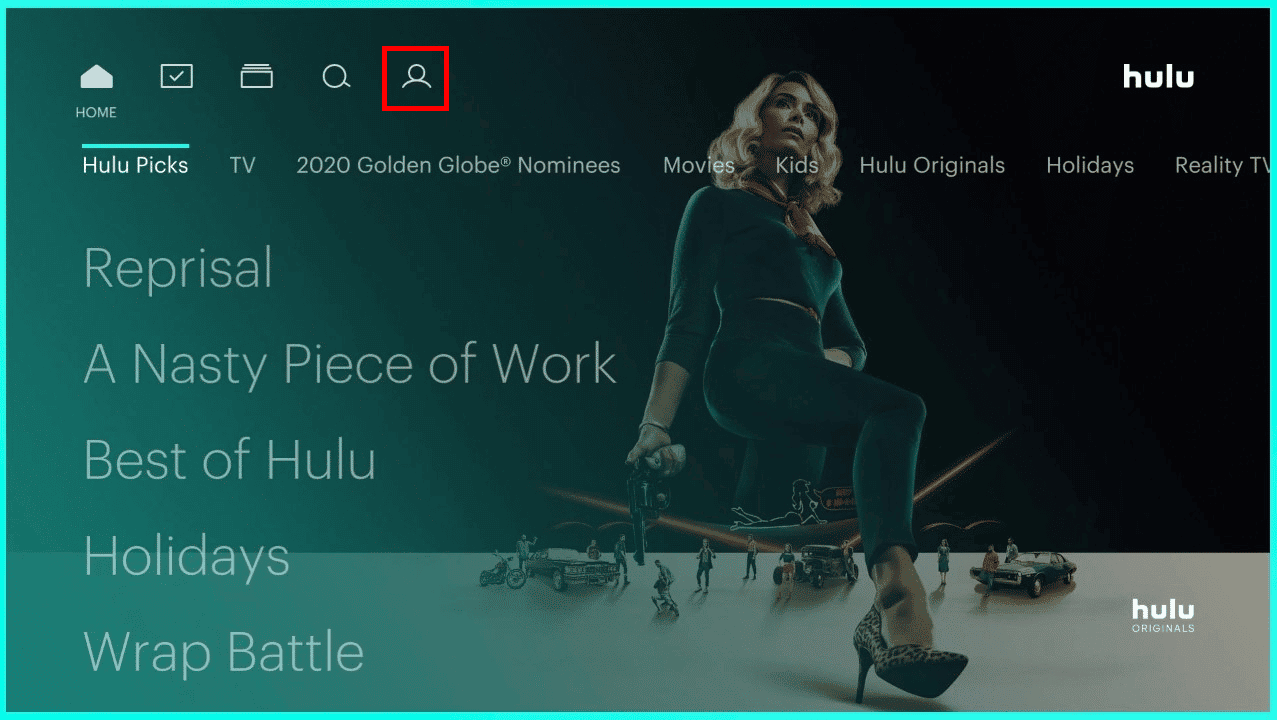
2. Chọn Cấu hình để xem tất cả các cấu hình hiện được sử dụng.

3. Chọn + Hồ sơ mới và điền vào các chi tiết cần thiết.
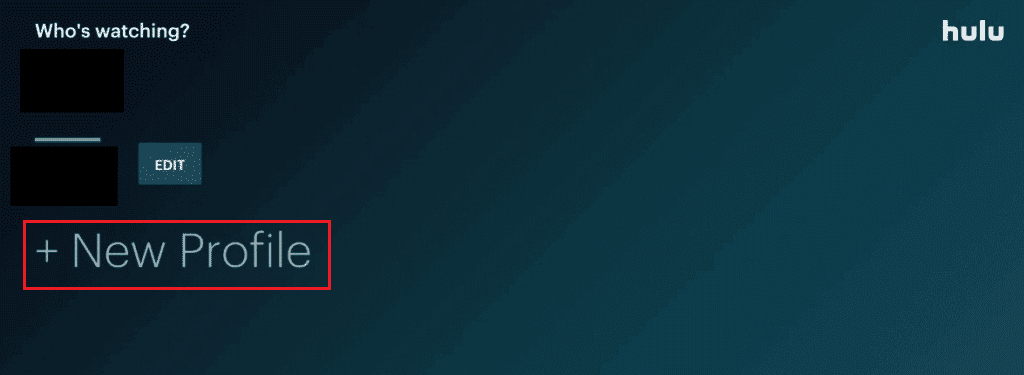
4. Chọn Tạo hồ sơ để thay đổi tài khoản Hulu của bạn.
Làm cách nào để thay đổi tài khoản Hulu trên iPhone của bạn?
Dưới đây là các bước giúp bạn thay đổi tài khoản Hulu trên iPhone.
1. Mở Hulu và đăng nhập vào tài khoản của bạn.
2. Nhấn vào TÀI KHOẢN ở góc dưới cùng bên phải.

3. Nhấn vào Tài khoản.
4. Trong Quyền riêng tư & Cài đặt, chạm vào Quyền riêng tư của California.
5. Bây giờ hãy nhấn BẮT ĐẦU XÓA bên cạnh Quyền xóa.
6. Chọn Xóa tài khoản của tôi ngay bây giờ hoặc Xóa tài khoản của tôi sau tùy theo sở thích của bạn.
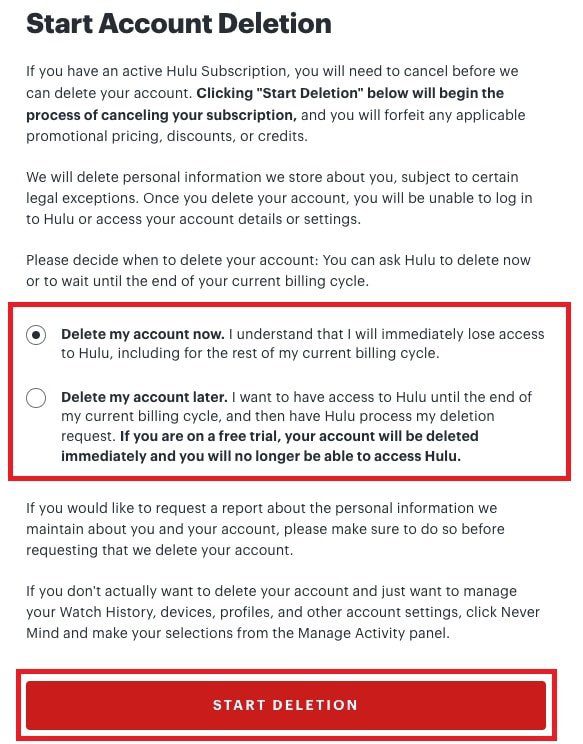
7. Cuối cùng, chạm vào BẮT ĐẦU LOẠI BỎ như được đánh dấu ở trên.
Làm cách nào để thay đổi gói Hulu của tôi?
Người dùng chỉ có thể thay đổi gói Hulu nếu họ đã đăng ký trực tiếp từ trang web Hulu. Nếu không, họ chỉ có thể thay đổi gói của mình từ ứng dụng/trang web của bên thứ ba. Nếu bạn đã bị Hulu lập hóa đơn, hãy làm theo các bước bên dưới để tìm hiểu cách thay đổi gói Hulu của bạn:
1. Truy cập trang chủ Hulu trong trình duyệt của bạn và đăng nhập vào tài khoản của bạn.
2. Bấm vào tên hồ sơ > Tài khoản ở góc trên bên phải như hình bên dưới.
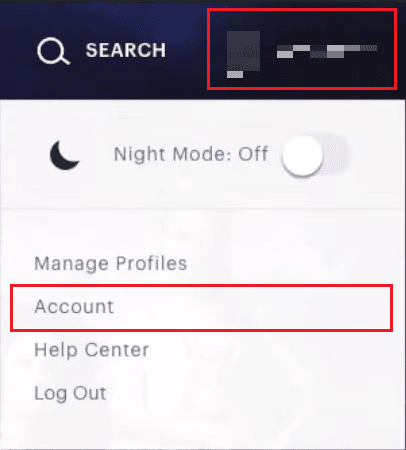
3. Nhấp vào QUẢN LÝ KẾ HOẠCH. Kế hoạch hiện tại của bạn sẽ được đánh dấu bằng màu xanh lá cây.
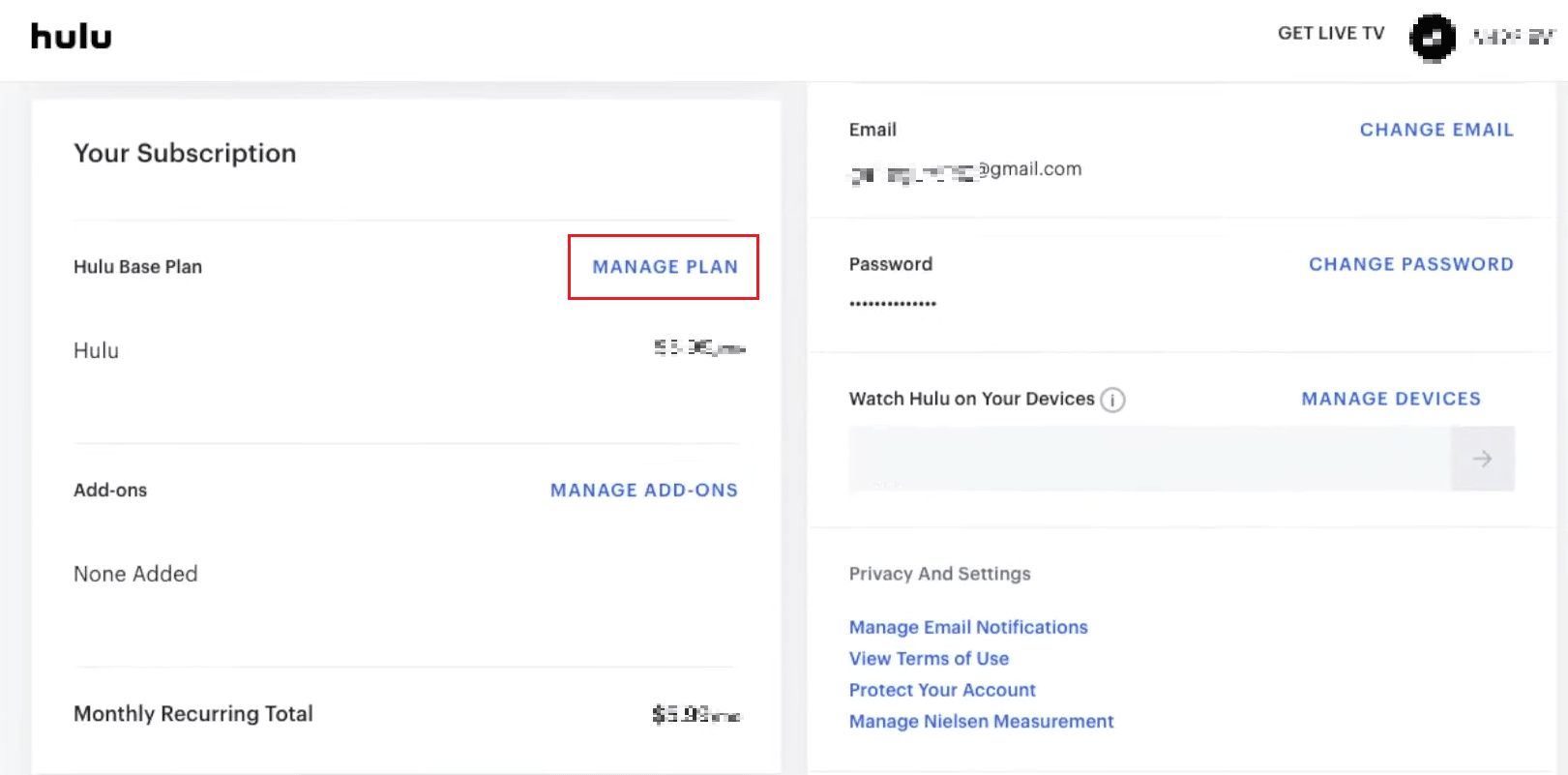
4. Bật/tắt kế hoạch mong muốn.
5. Để xác nhận, hãy nhấp vào XEM CÁC THAY ĐỔI.
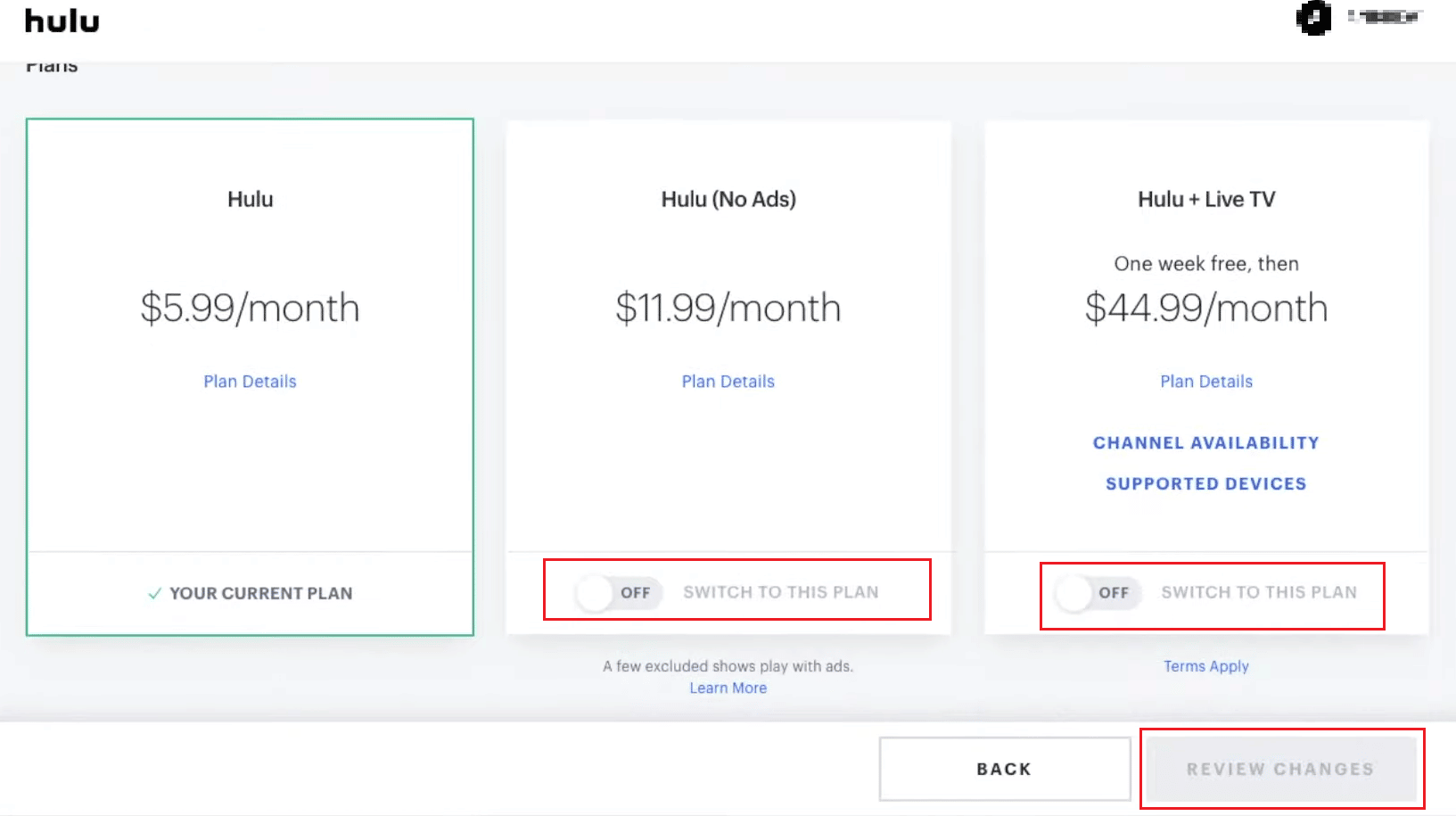
Hãy đọc bài viết này ngay từ đầu để biết cách thay đổi tài khoản Hulu của bạn.
Làm cách nào để thay đổi phương thức thanh toán của tôi trên Hulu?
Hãy xem cách thay đổi phương thức thanh toán của bạn trên Hulu.
Lưu ý: Đảm bảo rằng bạn đã đăng nhập vào tài khoản của mình.
1. Truy cập trang web Hulu và nhấp vào tên hồ sơ của bạn > Tài khoản.
2. Cuộn xuống phần Thông tin thanh toán.
3. Nhấp vào CẬP NHẬT THANH TOÁN bên cạnh Phương thức thanh toán.
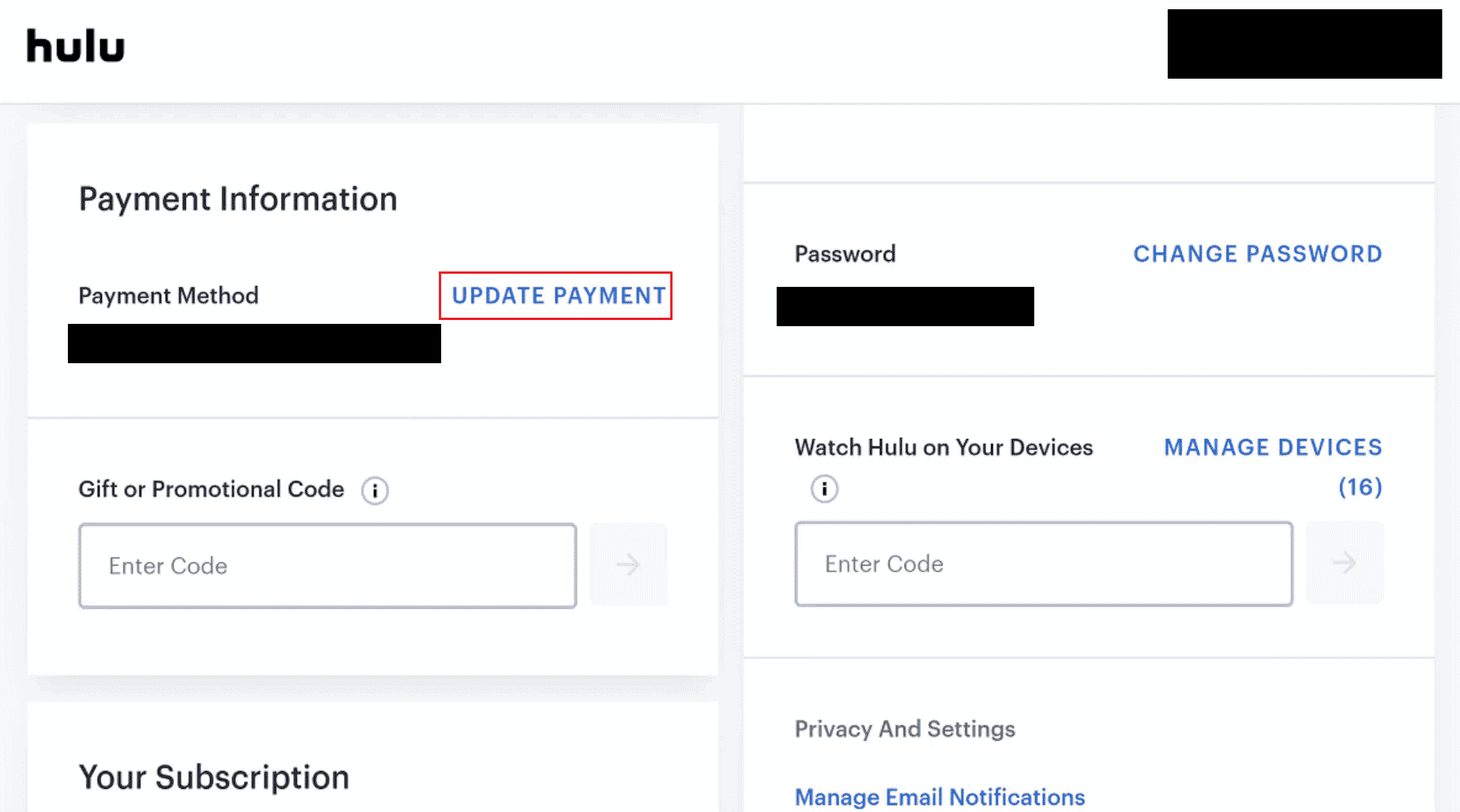
4. Chọn phương thức thanh toán bạn muốn thay đổi hoặc cập nhật và điền thông tin chi tiết.
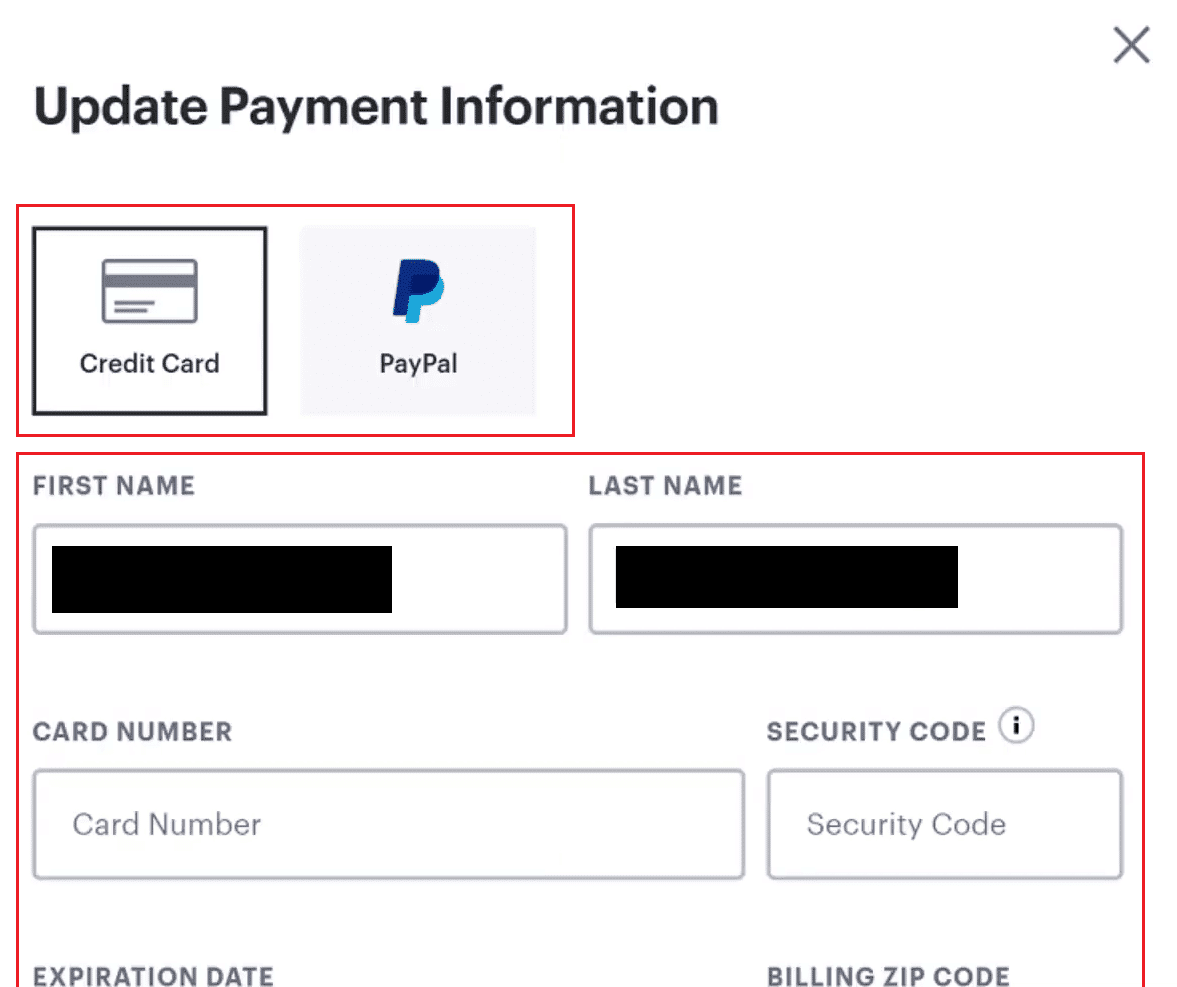
5. Sau khi thực hiện các thay đổi, nhấp vào LƯU THAY ĐỔI.
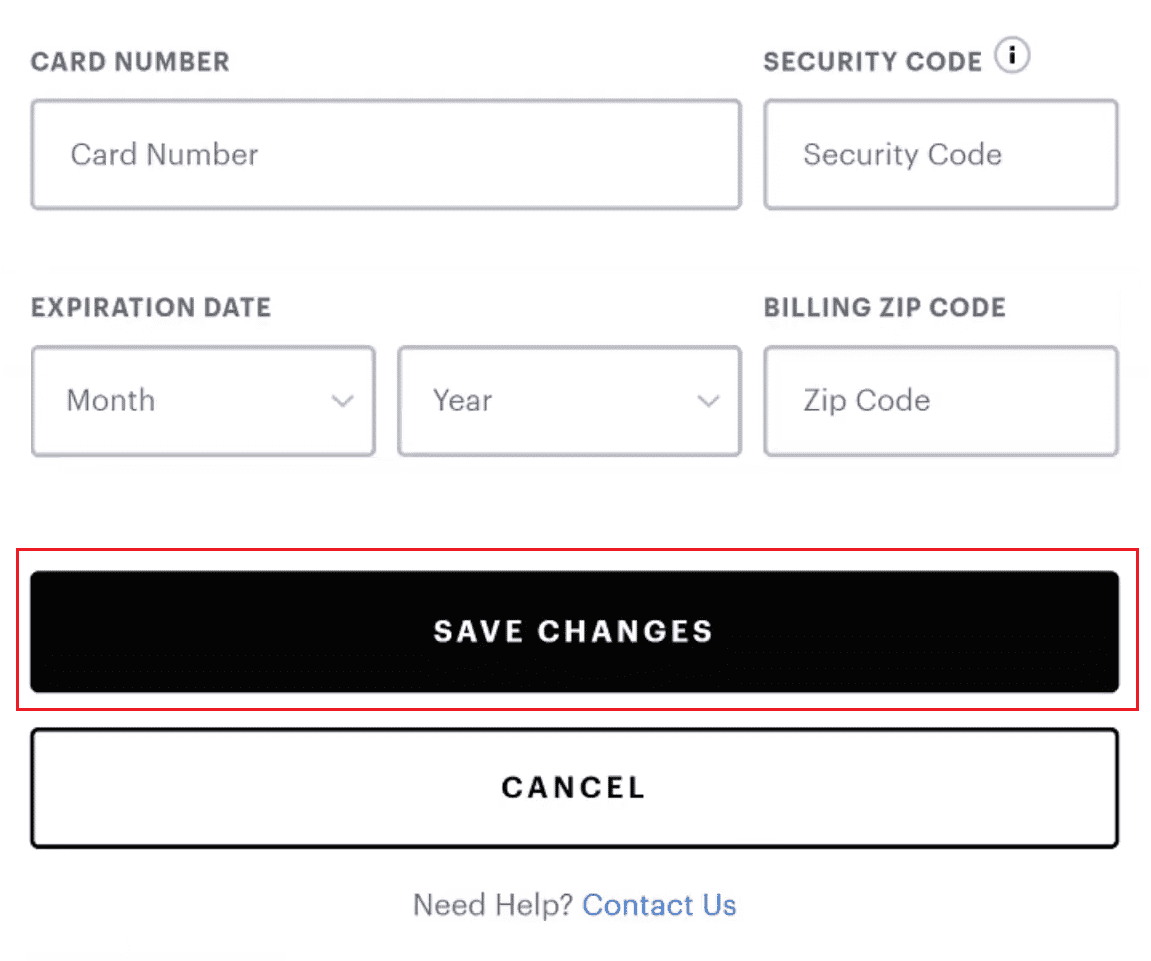
Làm cách nào để xóa tài khoản Hulu khỏi TV của tôi?
Để xóa tài khoản Hulu của bạn khỏi TV, hãy làm theo các bước bên dưới:
1. Mở ứng dụng Hulu trên TV của bạn và ĐĂNG NHẬP vào tài khoản của bạn.
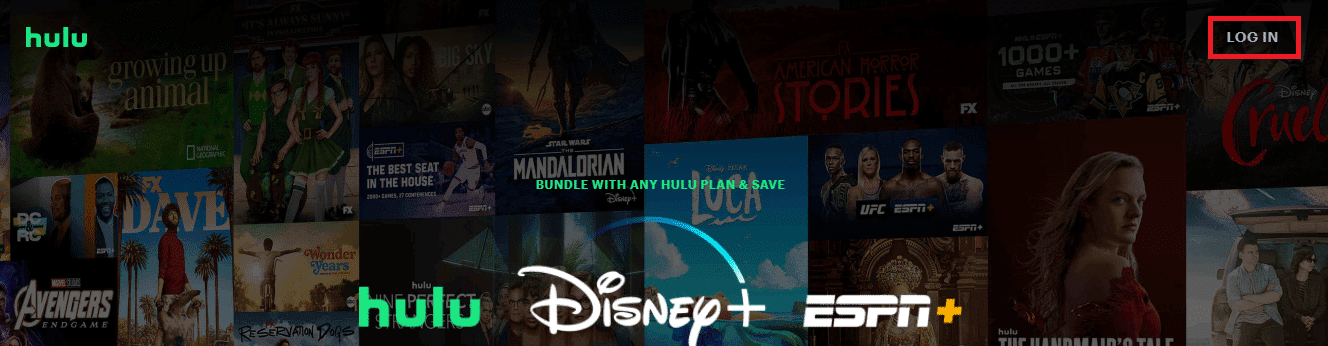
2. Chọn biểu tượng Hồ sơ > tùy chọn Tài khoản như hình bên dưới.

3. Ở góc dưới bên phải của trang, chọn Quyền riêng tư của California.
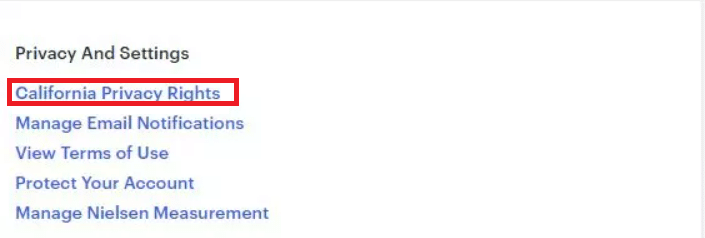
4. Bên dưới Quyền xóa, hãy chọn BẮT ĐẦU XÓA.
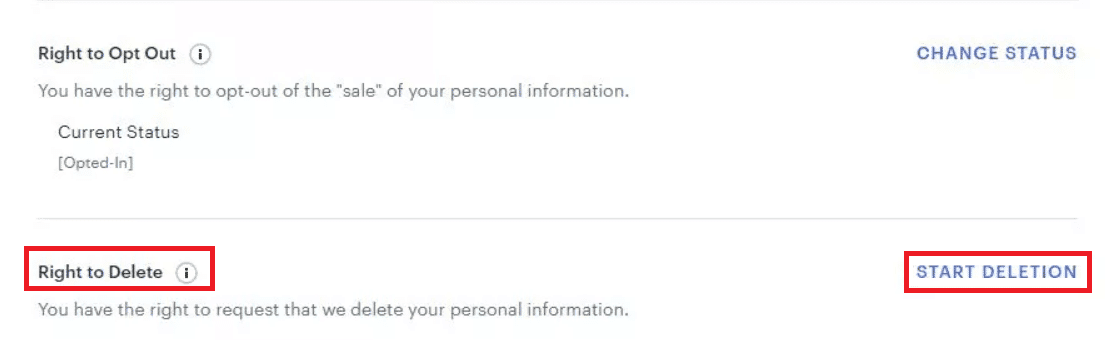
5. Chọn các tùy chọn xóa theo sở thích của bạn trong cửa sổ bật lên:
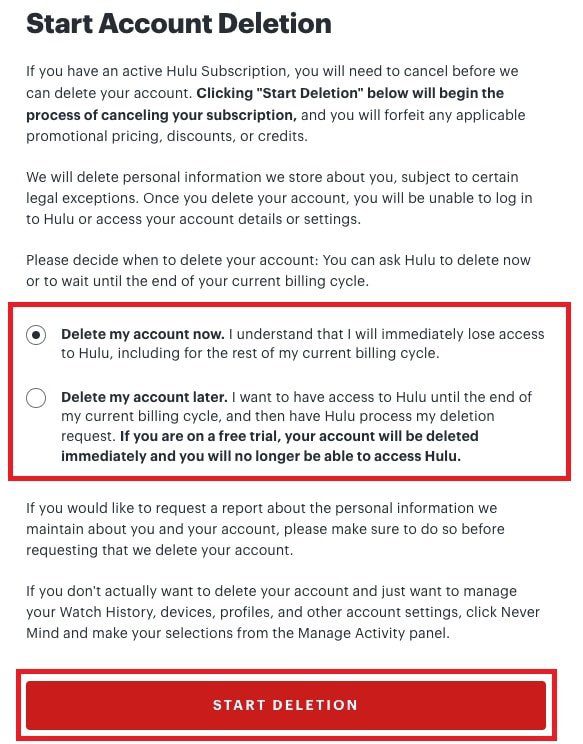
6. Cuối cùng, chọn BẮT ĐẦU XÓA.
Làm cách nào để xóa tài khoản Hulu của tôi?
Đọc các bước ở trên để tìm hiểu cách xóa tài khoản Hulu của bạn.
***
Vì vậy, chúng tôi hy vọng bạn đã hiểu cách thay đổi tài khoản của mình trên Hulu, với các bước chi tiết sẽ giúp ích cho bạn. Bạn có thể cung cấp cho chúng tôi bất kỳ câu hỏi hoặc đề xuất nào về bất kỳ chủ đề nào khác mà bạn muốn viết một bài báo. Thả chúng vào phần bình luận bên dưới để chúng tôi tìm hiểu.
